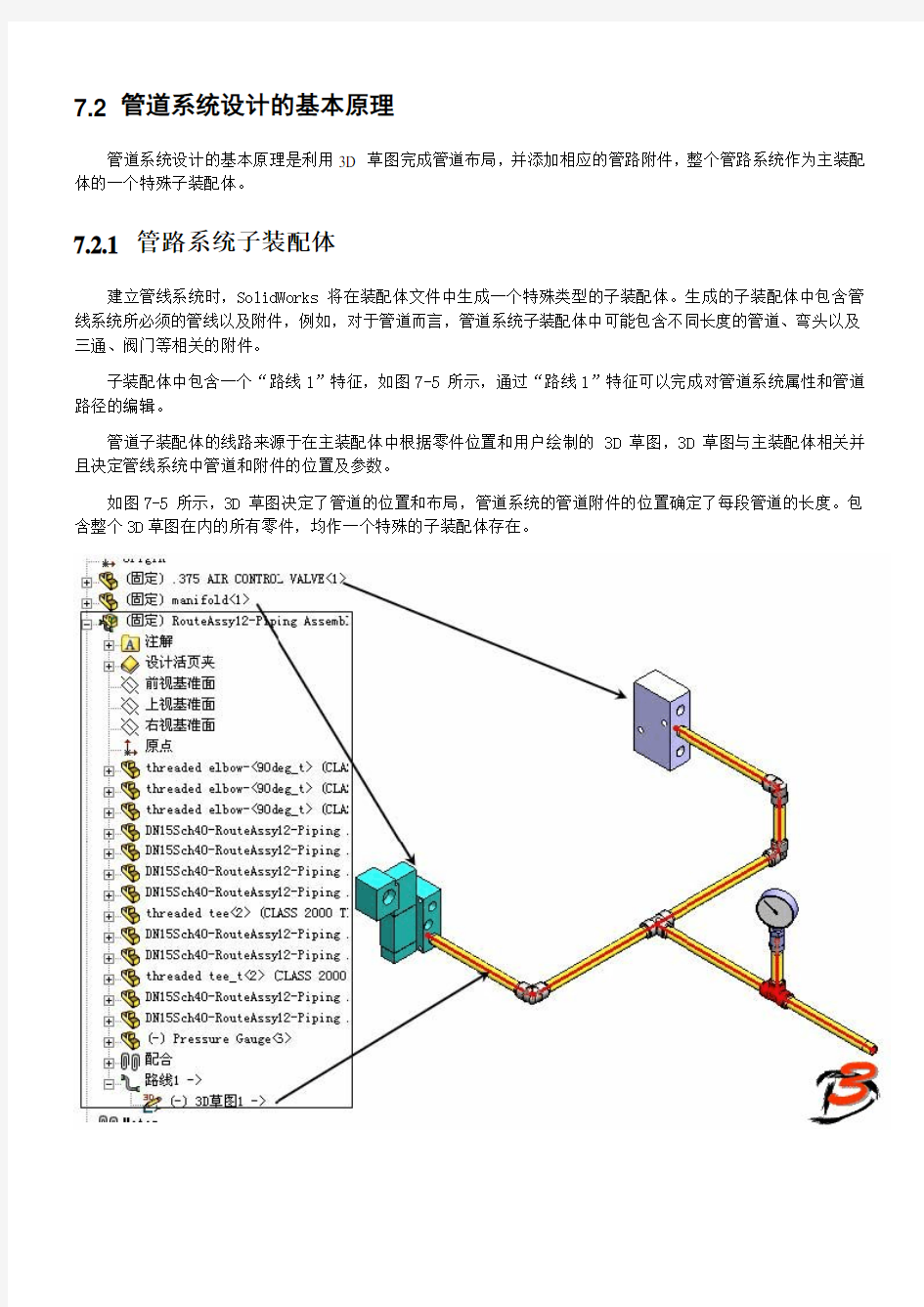

7.2 管道系统设计的基本原理
管道系统设计的基本原理是利用3D 草图完成管道布局,并添加相应的管路附件,整个管路系统作为主装配体的一个特殊子装配体。
7.2.1 管路系统子装配体
建立管线系统时,SolidWorks将在装配体文件中生成一个特殊类型的子装配体。生成的子装配体中包含管线系统所必须的管线以及附件,例如,对于管道而言,管道系统子装配体中可能包含不同长度的管道、弯头以及三通、阀门等相关的附件。
子装配体中包含一个“路线1”特征,如图7-5 所示,通过“路线1”特征可以完成对管道系统属性和管道路径的编辑。
管道子装配体的线路来源于在主装配体中根据零件位置和用户绘制的3D 草图,3D 草图与主装配体相关并且决定管线系统中管道和附件的位置及参数。
如图7-5 所示,3D 草图决定了管道的位置和布局,管道系统的管道附件的位置确定了每段管道的长度。包含整个3D草图在内的所有零件,均作一个特殊的子装配体存在。
7.2.2 管道系统中的零件
如图7-5 所示,一般来说,在管道系统中包含如下几类零件:
‰ 管道
管道系统中的管子零件(Pipe或Tube)。应在管道零件定义管道的直径(标称直径)和壁厚等级(例如,Sch40),这两个参数用于确定管道系统中管道规格并用于筛选管道系统中的其他管路附件。
由于管子名义直径众多,在加上壁厚等级的组合,管子的规格也非常多。一般说来,在管子零件中应使用系列零件设计表完成各种管子规格的定义。
‰ 管路附件
一般说来,管路附件是指管路系统中应用的标准附件,例如弯头、三通、接头、管帽或法兰等标准零件。系统在利用3D草图建立管道系统时,可以直接应用不同形式的弯头;而对于三通或法兰类型的附件,需要用户自行添加。
‰ 其他零件
其他的管路零件,例如用户自定义的非标准管路端头、压力表、阀门等相关的零件。管路系统中的这些零件也可以广义地称为“管路附件”。
7.2.3 连接点和步路点
连接点是管路附件零件中的一个点。连接点定义了管道的起点或结束点,接头零件的每个端口必须有一个连接点。建立管道系统时,必须从现有装配体中零件上的一个连接点开始。
零件中的连接点定义了管道系统的管道参数,如图7-6 所示,连接点定义的管道参数
包括:
‰ 管道的类型:管筒、管道(装配式管道)和电力。
‰ 管道方向:即从连接点开始管道延伸的方向;
‰ 管道的参数:管道系统的参数是指针对此连接点而言,将用于连接的管道的相关数据: … 标称直径:也称为名义直径,即要连接的管道的名义直径,与管道零件的名义直径相匹配。
… 规格区域名称:用于过滤配合零部件规格的标识符号,例如壁厚等级、压力级别等,与管道零件的管道识别符(“$属性@ Pipe Identifier ”)相匹配。
图7-6 连接点
管路附件中必有一个步路点,此点的位置定义了当管路附件应用于管道系统中时与3D 草图中的一个断点重合的位置,即管路附件的安装位置,如图7-7 所示。
图7-7 连接点及管路附件在管路中的位置
7.2.4 管道系统设计库
SolidWorks 软件提供了用于管道系统设计的设计库,保存在“安装目录\data\design library\routing\ ”文件中,用户可以直接从设计库窗口中应用,如图7-8 所示。
图7-8 管路系统设计库
用户可以直接使用设计库中文件完成设计,也可以根据管路零件的规则建立自定义的管路设计库。为了简单起见,在要求不严格的情况下,用户甚至可以在现有管道系统设计库的基础上进行改造以后再使用。
7.2.5 文件命名和文件复制
建立管道系统后,管道系统装配体、管道零件和管路附件的默认命名和保存方式遵守如下规则,用户也可以在系统提示保存文件时保存为其他名称或位置。‰管道系统子装配体建立SolidWorks管道系统时,系统将利用主装配体的名称给定管道子装配体一个默认名称,其规则是:RouteAssy<#>-主装配体名称.sldasm 例如:RouteAssy1-燃气管布局.sldasm
‰ 管道零件管道零件默认被复制保存在当前主装配体所在的位置,并建立不同的配置以代表不同的管子长度,文件命名方式为:管道零件的“$属性@ Pipe Identifier ”值+“-”+“子装配体名称”.sldprt 例如:075inSchedule40-RouteAssy1-燃气管布局.sldprt ‰管路附件管路附件仍然使用设计库中的零件。
7.2.6 连接点和管道零件配置参数的关系
实际上,建立管道系统时选择的第一个连接点,已经确定了管路系统的属性:即使用管路的类型(管道或管筒)、名义尺寸和壁厚等级三个因素。管路系统使用配置来区别管道或管筒并与管路附件的大小相适应。
管道附件和管道零件中包含大量的配置,以代表不同尺寸和不同规格,这些配置的建立应采用系列零件设计表的方法最为简单。‰ 管道零件:在管道附件的配置参数中,有两个必备参数:
… NominalDiameter@FilterSketetch :用于定义管子的名义直径。
… $属性@ Pipe Identifier:管道识别符,用于识别或筛选管道的规格;‰管道附件的连接点在管道附件的系列零件设计表中,也需要建立两个必备的参数:
… $属性@Nominal Pipe Size :定义管道附件的名义直径。… Specification@CPoint1(每个连接点具有一个“Specification ”参数)这两个参数分别代表连接点的【参数】选项组中的内容,如图7-9 所示。
图7-9 连接参数和设计表参数
因此说,管道零件和管路附件在连接上是有明确的,管道零件的名义直径与规格应于管道附件的名义直径和规格相匹配,如图7-10 所示。
图7-10
7.3 管路系统零件库的设计要求
为了快捷高效地完成管路系统设计任务,根据设计标准的要求建立相关的零件库是最基础,也是最关键的一个步骤。
涉及到SolidWorks软件的内部计算问题和软件不同语言版本的兼容问题,建立管道零件时,在能够使用英语的地方尽量使用英语。建议读者在SolidWorks提供的库零件基础上进行改进,这是一个比较简单实用的方法。
7.3.1 管道零件
管道零件(pipe)作为管道系统中的主要零件,由于需要与其他附件进行匹配,因此在设计上对特征类型、名称、草图和尺寸有特定的要求。
如图7-11 所示,管道零件的特征和草图具有如下要求:
‰ 拉伸特征的名称为“Extrusion”,草图名称为“PipeSketch”。
‰ 拉伸特征的长度尺寸名称为“Length@Extrusion”,草图中包含两个尺寸(外径和内径),其名称分别为“OuterDiameter@PipeSketch ”和“InnerDiameter@PipeSketch”。
‰“FilterSketch ”草图中包含一个尺寸名称位“NominalDiameter”的圆,是管道名义直径的过滤器草图,用于定义管道的名义直径。
图7-11 管道零件
如图7-12 所示,管道零件的设计表参数中,除添加必要的尺寸控制参数外,必须包含如下设计表参数:‰NominalDiameter@FilterSketetch :用于定义管子的名义直径。‰$属性@ Pipe Identifier :管道识别符,用于识别或筛选管道的规格;其中,管道识别符参数用于从管路开始点和管路附件中筛选符合规格的配置,另外,管道识别符还用于管道零件保存时的命名以及在工程图材料明细表中的显示名称。
图7-12 管道零件设计表的要求
7.3.2 管筒零件
由于软管道可以使用样条线或直线完成布局,因此在管筒零件与管道零件不同,其基体特征需要使用扫描特征来完成。
如图7-13 所示,管筒零件的设计要求如下:
图7-13 管筒零件
‰基体特征为扫描的薄壁特征;‰扫描路径为一3D草图;‰扫描轮廓的名称为“PipeSketch”‰“FilterSketch”过滤器草图与管道零件相同管筒零件的设计表中,也必须包含如下两个参数,其作用与管道零件相同:
‰NominalDiameter@FilterSketetch ‰$属性@ Pipe Identifier
7.3.3 管路附件零件和装配体
管路附件包括法兰、管帽、三通、弯头等零件,这些零件中必须要建立必要的管路连接点和线路点。如图7-14所示,连接点定义了管路附件的名义直径和规格参数。
图7-14 管路附件要求
对于使用装配体完成的管路附件,可以在装配体中的主要连接零件中定义连接点,然后再装配体中使用零件中的连接点进行定义,如图7-15 所示。
图7-15 作为装配体的管路附件
7.3.4 设计案例:改造管路系统零件库
管路应用广泛,管路的类型和规格也多种多样。针对不同的行业,其要求和标准也不同,例如化工行业和建筑行业。
国家标准(GB/T12459)给定的管道系列包含两类:A 类和B 类,其中A 类管道采用英制尺寸,其规格参数和名义直径与规格与SolidWorks提供的管路零件库基本相同。因此,为了简单起见,本书不准备详细介绍管路零件中管道和管路附件的建立方法,而是参考国家标准在现有管道库的基础上进行改造,读者可参考本实例中介绍的思路修改或根据前面介绍的管路零件设计要求建立针对本行业的管路库零件。
使用现有管路系统库进行修改时,应注意如下几点:
‰ 将所需的管路零件保存到其他目录中。
‰ 由于现有零件设计表中采用英寸为单位,因此要确保零件的长度单位为英寸;
‰ 将设计表中的所有属性参数的字头“$prp”改为“$属性”,否则设计表不能正常更新;
‰ 为了便于与国家标准接近,修改“$属性@ Pipe Identifier”的值,例如“钢管DN15Sch40”。
‰ 为了在工程图中建立材料明细表,可以添加几个常用自定义属性,例如:
…$属性@number :显示在材料明细表的“代号”栏
…$属性@description :显示在材料明细表的“备注”栏
…$属性@material :显示在材料明细表的“材料”栏
‰ 增加“$零件号”参数列,用于在材料明细表中的“名称”中显示零件名称,如“45°弯头”
如图7-16 所示,这是对SolidWorks 管道库中“threaded steel pipe.slpprt”零件设计表的修改结果。
图7-16 编辑系列零件设计表
读者可参考上述要求,将管路设计库中“\piping\threaded fittings (npt) ”文件夹中的管路零件进行修改,修改成可用于带螺纹连接的钢制管道库。
在本书提供的光盘中已经包含了修改过的管道零件库,默认保存在“C:\SolidWorks Tutorial Files\装配体实例\管道设计库\螺纹钢制管道”目录中,在本章后面的设计案例中要用到这个零件库。
7.3.5 设计案例:同心异径接头管路附件
如图7-17 所示,本设计案例的任务是建立“同心异径接头”管路附件,根据标准要求利用系列零件设计表建立“Sch 5S”规格的各种接头尺寸。
通过这个实例,希望读者可以了解并掌握管道附件的建立方法以及相关参数的设置方法。
图7-17 设计案例:连接点和步路点
<1> 打开零件
打开“C:\SolidWorks Tutorial Files\ 装配体实例\第07章\”文件夹中的“同心异径接头.sldprt”零件,如图7-18 所是,零件中已经按照“DN 20×15”的“Sch 5S”规格建立了零件的默认配置。
为了下一步建立连接点和管路点,这里绘制了连接点和管路点的位置草图——“管路位置草图”。
图7-18 “同心异径接头”零件
<2> 建立连接点
在“步路”工具栏中单击【连接点】按钮 ,或选择下拉菜单的【布路】|【布路工具】|【生成连接点】命令如图7-19所示,选择粗端的“管路位置草图”中的点和粗端的平面作为连接点的参考。
<3> 管道类型和管道方向
从【选择步路类型】下拉列表框中选择管道的类型,如图7-19所示,这里选择【装配式管道】。注意图形区域所示的管道方向,如果方向不正确,选中【反向】按钮改变管道连接方向。
图7-19 连接点的参考、类型和方向
<4> 管道的参数
在PropertyManager 中的【参数】选项组中,设置管道的【标称直径】为20mm 。给定规格区域名称为“规格”,输入规格参数为“Sch 5S”。如果用户已经建立了管道零件的各种规格和详细参数,可以单击【选择管道】按钮从管道零件中选择一种规格。
图7-20 连接的管道参数
<5> 完成
单击【确定】按钮,完成“连接点1”特征。选择下拉菜单中的【视图】|【步路点】命令,在图形区域显示零件的连接点特征,如图7-21 所示。
图7-21 连接点特征
<6> 较细一端的连接点
使用同样的方法,建立接头较细一端的连接点,如图7-22
所示。为了与下一步系列零件设计表相匹配,这里要求粗端连接点的名称为“连接点1”,而细端连接点的名称为“连接点2”。
图7-22 两个连接点
<7> 线路点
管路点的位置决定了灾管路附件应用到管路系统时,与管路草图某个断点重合的位置。如图7-23 所示,在
【步路工具】工具栏中单击【线路点】按钮,选择“管路位置草图”中间的草图点建立线路点。
图7-23 线路点
<8> 系列零件设计表
由于需要建立多种尺寸的管接头,因此应该使用系列零件设计表建立。本例中,已经参照国家标准建立了一个EXCEL 文件,读者只需读入到零件即可完成。
<9> 建立系列零件设计表
选择下拉菜单中的【插入】|【系列零件设计表】命令,如图7-24 所示,从【源】选项组中选择【来自文件】,单击【浏览】按钮。
选择“C:\SolidWorks Tutorial Files\ 装配体实例\第07章\”文件夹中的“同心异径接头.xls”文件作为设计表来源,直接读入到当前零件中。
图7-24 插入系列零件设计表
<10> 设计表参数
在设计表中,已经定义了两个零件的参数和零件的几何尺寸参数,如图7-25 所示。
图7-25 系列零件设计表
<11> 通过设计表建立的配置
如果系统可以利用插入的设计表建立配置,则将提示通过设计表建立的配置名称,如图7-26 所示。 在PropertyManager 中,显示并列出了零件中的所有配置。
图7-26 建立的配置
<12> 删除“默认”配置
<13> 保存并关闭文件
零件中不再需要“默认”配置,因此可以从零件中删除。
本文摘自 机械工业出版社出版 《Solidworks三维设计与案例精粹》(SolidWorks2007最新版)
网上找到的一些关于SolidWorks管道设计资料 一、SolidWorks 关于管道设计的几个术语 1.管道点 管道点是用于将附件定位在3D 草图中的交叉点或端点。用图标来生成管道点。对于具有多个端口的接头,管道点位于轴线交叉点处的草图点;对于法兰,管道点位于圆柱面同轴心的点,当法兰与另一个法兰配合,管道点位于配合面上。 2.连接点 连接点是附件中的一个点,管道由此开始或终止。管段在管道装配体中总是从连接点开始或者最后连接到已装配好的装配体零件的连接点上。每个附件零件的每个端口都必须包含一个连接点,它决定相邻管道开始或终止的位置。用图标来生成连接点,要根据管道连接的情况(管道是否伸进接头,是螺纹连接还是焊接等)来确定连接点的位置。 3.附件 在SolidWorks 管道设计中,将除管道之外的其他与连接管道的零件都称为管道附件,简称为附件,如弯管、法兰、变径管和十字型接头等。附件都至少有1 个连接点,但不一定有管道点。 二、准备工作 1.管道零件的设计 在管道零件中,每种类型和大小的原材料都由一个配置表示。在管道子装配体中,各个管段是管道零件的配置,以它的名义直径、管道标识号和切割长度为基础。管道零件的配置至少包括$prp@Swbompartno、$prp@Pipe Identifier、Nominal Diameter@FilterSketch 、OuterDiameter@PipeSketch 和 InnerDiameter@PipeSketch这五项,尽管在SolidWorks 中文版中,它们分别被译作$属性@规格、$属性@管道识别符号、名义直径@过滤器草图、外径@管道草图、内径@管道草图,但是在实际管道设计时最好将中文版中自动生成的特征名改为英文名,否则可能在管道设计时找不到有效的配置。 具体过程简要说明如下:新建一个零件文件,保存文件名为Mypipe,新开一个草图,画两个同心圆,标注尺寸分别为30mm 和42mm,用鼠标右键点击数值30 选择“属性”,出现图1 所示的尺寸属性对话框,将“D1”改为“InnerDiameter”,按照同样的方法将 42mm 对应的“D2”改为“Outerdiameter”,将屏幕左边的SolidWorks 设计树中的“草图1”更名为“PipeSketch”,然后拉伸出管道零件,将“拉伸1”更名为“拉伸”或者“Extrusion”,双击这个特征,在屏幕中选择拉伸深度尺寸,鼠标右击选择“属性”,将“D1”改名为“长度”或“length”。(注:经过笔者验证,在SolidWorks 中文版中“拉伸”和“长度”这两项可以不改为英文,“属性”可以不改为“prp”,但是除此之外,前面所说到的Swbompartno、Pipe Identifier、NominalDiameter、FilterSketch、OuterDiameter、PipeSketch和InnerDiameter 是Solidworks 的内部变量,一定要用英文的,但并没有大小写字母的区别,大家可以验证一下)。 接下来在管道的一个端面作过滤器草图,标注尺寸后退出,将草图更名为“FilterSketch”,将尺寸名更名为“NominalDiameter”,保存零件。画好零件图后,单击文件/属性,出现图2 所示的文件摘要信息。在“名称框”中填写“Pipe Identifier”,在“数值框”中添加信息后,单击“添加”按钮,用同样的步骤添加Swbompartno,这两项的类型都是文字型。在这里,还可以添加其他零件的其他属性,如材料、材料密度、管道厚度等,请大家自己摸索,这里不多作说明。最后是插入系列零件设计表,注意选择插入选项时不要
白皮书 摘要 工程师在设计带有旋转零部件的设备时,如果希望提高设备性能,则需要分析和了解这些零部件的特性。计算流体力学(CFD) 是一种研究带有旋转零部件的完美工具。它有助于排除对昂贵物理样机的需求,并能在设计过程初期尽早发现严重的设计缺陷。本文将介绍这样一款 CFD 工具的使用,它就是 SolidWorks? Flow Simulation。SolidWorks 软件同时采用 单旋转坐标系法和多旋转坐标系法来解决流体运动问题。
简介 计算流体力学 (CFD) 是一种可以准确地研究旋转零部件的优秀工具。仔细观察泵、台扇、用于电子冷却的轴流风扇,以及吹风机这些各式机器,就会发现它们都含有旋转零部件。 工程师在设计带有旋转零部件的设备时,如果希望提高设备性能,则需要分析和了解这些零部件的特性。例如,如果台扇的风叶形状不合理或者安装方向 不对,则风扇产生的风力可能很小或根本没风。 图 1:此泵装配体是用 SolidWorks 设计的模型,它能很好地说明如何将 SolidWorks Flow Simulation 用于分析旋转零部件。 CFD (计算流体力学)可帮助工程师研究许多与旋转零部件特性有关的问题。它提供了一种能节省大量时间和金钱的方式来获取必要的信息,并且帮助工 程师设计出优质的旋转设备。 运用 CFD 可以排除对昂贵物理样机的需求,并能在设计过程初期尽早发现严重的设计缺陷。本文从一些 CFD 基础知识入手,简要地向工程师介绍了 CFD 如何模拟旋转流体,然后深入介绍了 SolidWorks Flow Simulation 用户解决典型问题的过程。 有多种不同方法可用来研究旋转设备,以及旋转设备周围的流体。在大多数旋转机械流体分析中,工程师都采用稳态方式来建立流体模型。“稳态”一词表示求解不随时间的变化而变化。 图 2:SolidWorks Flow Simulation 使用基于向导的界面设置流体分析。用户可选择配置 和单位系统。运用 CFD 可以排除对昂贵物理样机的需求,并能在设计过程初期尽早发现严重的设 计缺陷。在大多数旋转机械流体分析中,工程师都采用稳态方式来建立流体模型。“稳态”一词表示求解不随时间的变化而变化。
一、SolidWorks关于管道设计的几个术语 1.管道点 管道点是用于将附件定位在3D草图中的交叉点或端点。用图标来生成管道点。对于具有多个端口的接头,管道点位于轴线交叉点处的草图点;对于法兰,管道点位于圆柱面同轴心的点,当法兰与另一个法兰配合,管道点位于配合面上。 2.连接点 连接点是附件中的一个点,管道由此开始或终止。管段在管道装配体中总是从连接点开始或者最后连接到已装配好的装配体零件的连接点上。每个附件零件的每个端口都必须包含一个连接点,它决定相邻管道开始或终止的位置。用图标来生成连接点,要根据管道连接的情况(管道是否伸进接头,是螺纹连接还是焊接等)来确定连接点的位置。 3.附件 在SolidWorks管道设计中,将除管道之外的其他与连接管道的零件都称为管道附件,简称为附件,如弯管、法兰、变径管和十字型接头等。附件都至少有1个连接点,但不一定有管道点。 二、准备工作 1.管道零件的设计 在管道零件中,每种类型和大小的原材料都由一个配置表示。在管道子装配体中,各个管段是管道零件的配置,以它的名义直径、管道标识号和切割长度为基础。 管道零件的配置至少包括$prp@Swbompartno、$prp@Pipe Identifier、Nominal Diameter@FilterSketch、OuterDiameter@PipeSketch和InnerDiameter@PipeSketch这五项,尽管在SolidWorks中文版中,它们分别被译作$属性@规格、$属性@管道识别符号、名义直径@过滤器草图、外径@管道草图、内径@管道草图,但是在实际管道设计时最好将中文版中自动生成的特征名改为英文名,否则可能在管道设计时找不到有效的配置。 具体过程简要说明如下:新建一个零件文件,保存文件名为Mypipe,新开一个草图,画两个同心圆,标注尺寸分别为30mm和42mm,用鼠标右键点击数值30选择“属性”,出现图1所示的尺寸属性对话框,将“D1”改为“InnerDiameter”,按照同样的方法将42mm对应的“D2”改为“Outerdiameter”,将屏幕左边的SolidWorks设计树中的“草图1”更名为“PipeSketch”,然后拉伸出管道零件,将“拉伸1”更名为“拉伸”或者“Extrusion”,双击这个特征,在屏幕中选择拉伸深度尺寸,鼠标右击选择“属性”,将“D1”改名为“长度”或“length”。(注:经过笔者验证,在SolidWorks中文版中“拉伸”和“长度”这两项可以不改为英文,“属性”可以不改为“prp”,但是除此之外,前面所说到的Swbompartno、Pipe Identifier、NominalDiameter、FilterSketch、OuterDiameter、PipeSketch和InnerDiameter是Solidworks的内部变量,一定要用英文的,但并没有大小写字母的区别,大家可以验证一下)。 图1 尺寸属性修改 接下来在管道的一个端面作过滤器草图,标注尺寸后退出,将草图更名为“FilterSketch”,将尺寸名更名为“NominalDiameter”,保存零件。画好零件图后,单击文件/属性,出现图2所示的文件摘要信息。在“名称框”中填写“Pipe Identifier”,在“数值框”中添加信息后,单击“添加”按钮,用同样的步骤添加Swbompartno,这两项的类型都是文字型。在这里,还可以添加其他零件的其他属性,如材料、材料密度、管道厚度等,请大家自己摸索,这里不多作说明。 最后是插入系列零件设计表,注意选择插入选项时不要选择“length@Extrusion”,得到图3
SolidWorks中系列零件库的创建及调用方法 在使用SolidWorks进行产品设计时,常用的标准件(如螺栓、螺母、垫圈等)通常可以在安装了SolidWorksToolbox插件后调出使用,而许多标准件在Toolbox并不存在,不能从插件中直接调用。在用到这些零件时,设计人员常常因其尺寸、规格不同而进行重复设计,效率低、工作量大。针对这一问题,本文以“外六角螺塞”为例,详细介绍系列零件库的创建及使用方法。 1.创建默认零件 按照重型机械标准JB/ZQ4450-1997的“外六角螺塞M20×1.5”设计默认零件。 (1)新建一个零件文件,进入草图绘制状态。 (2)以“前视基准面”为草绘基准面,绘制草图。选择下拉菜单“视图/尺寸名称”,在绘图区草图中改变尺寸名称,如图1所示。
(3)选择特征工具栏上的“旋转”命令,建立“旋转1”特征(见图2)。
(3)以图2左端面为基准,绘制草图,选择特征工具栏上的“拉伸”命令,建立“凸台-拉伸1”特征,双击设计树中的“凸台-拉伸1”特征,在绘图区零件上修改尺寸名称,如图3所示。将文件保存为“外六角螺塞JB4450-1997.SLDPR T”(螺纹特征创建略)。
2.创建系列零件设计表 (1)新建MicrosoftExcel工作表,在单元格A1中输入“规格”,分别双击SolidWorks 设计树中的“旋转1”,“凸台-拉伸1”特征,在绘图区中选择零件尺寸,在弹出的对话框中将 主要值分别复制、粘贴到B1K1单元格。 (2)按国标输入每种规格的螺塞所对应的参数值,将文件保存为“外六角螺塞设计 表.xls”,如图4所示。
12.1改变管道和管筒概述 改变管筒和管道介绍了多种可以在完成管道后,用来改变管道线路的操作。本章介绍的多种操作适用于管简和管道,虽然它们以管道形式存在。 12.1.1改变管道和管筒的步骤 创建线路的步骤同样可以用于份简和管道.这些内容在之前的章节中已经介绍过。 I.有关管道的内容“第9章管道线路’包含以下内容: .创建一个自定义步路模板。 .选择一个正交方案的技巧。 “第10章管道配件”包含以下内容: .拖放一个配件。 .在线路中使用平面。 .线上配件的方向。 .分割线路添加配件。 ·移除管筒/管道。 .替换管道配件。 .连接点和线路点。 .覆盖层。 2.有关管简的内容 ‘第11章管筒线路’包含以下内容: .折弯和样条线错误。 .输出管道/管筒数据。 .使用封套来表示体积。 .在行进中进行管简步路。 .翻转方向。 .使用一个封套。 .线路段属性。 操作步骤 步骤1步路文件位置和设置 单击【步路文件位和设置】并单击【装入默认值】,单击【确认】两次。 步骤2打开装配体 从“Solid Works Routing-Piping and Tubing \ IAwwnI2\Case Study\Change Route Diame- ter”文件夹中打开装配体Change Route Diameter。 12. 1.2更改线路直径 【更改线路直径]选项可以更改已有的管道或管筒线路中使川的规 格或接头的直径,如图12-1所示
步骤3第一次选择 编辑线路。右健单击线路上的直线.在快捷莱单中选择【更改线路直径】一个线路部分会被高亮显示。单击【第一配件】/【驱动I,选择“Slip On Flange 150-NPS6"。在[第二配件I下选择"RTee hich6x6x4Sch40"。单击[下一步],如图12-2所示。
Ansys workbench 流体流动与传热优化 通过这种实验可是实现网格考核、结构尺寸对目标函数的影响分析、参数的敏感性分析以及工况参数对目标函数的影响分析等,找到最优的网格尺寸、结构尺寸和操作工况。下图为典型的ANSYS workbench优化分析的示意图: 其中模块与模块之间的关联可以实现交换数据。本文采用响应面优化的方法实现流体流动与传热的模拟优化。 1.几何模型的建立 一.Geometry阶段 采用solidworks建立几何模型(注意本机上一定要同时有ANSYS和solidworks)。下图为建立几何模型的过程:为了简便采用简单的模型来验证本方法。 建立一个草图圆,然后智能尺寸标注,弹出尺寸修改窗,还有尺寸设置窗口。在这里要设置
实现参数化的几何尺寸关联接口。方法为:在尺寸设置窗口的主要指那一栏的第一个参数前面手动加上一个”DS_”,同时在模型树里面把每一步的操作名改为英文的(注意避开一些敏感字母),以下都按此操作。然后退出草图,拉伸凸台。这里标注第二个尺寸:拉伸长度。鼠标指针放到拉伸特征上,这是窗口出现草图出现拉伸的尺寸,蓝色的尺寸。然后右击该尺寸,出现尺寸设置窗口,修改主要指加上“DS_”。
至此,几何模型的创建结束,保持文档。回到ansys workbench 界面,geometry后面打上了对号,提示已经完成。 双击geometry启动DM工具。导入刚刚创建的模型,出现导入对话框,里面有很多设置项,这里采用默认设置,点击generate按钮导入创建的几何模型。可以看到属性里已经出现修改过的参数化尺寸。
显示两个paremeters,前面的框点击出现P表示设置成参数书尺寸了。关闭DM,回到workbench界面。 二.Meshing阶段 点击mesh启动meshing 设置边界: 点击geometry,然后右键选择create named selection创建边界: 网格部分的控制点击mesh,在下方出现设置框。进行相应的网格尺寸设置,其中前面加框的几个参数是可以参数化的,比如说网格无关性验证可以选此打勾。
一、模块:管路设计 二、应用对象:用于气体和液体传输设备的管路设计。 三、操作步骤 1、启动SolidWorks Routing:选择下拉菜单中的【工具】【插件】命令, 在【插件】对话框中选中【SolidWorks Routing】复选框,单击【确定】即可。如图1-1 图1-1 2、装入基体装配: 新建装配体保存为管路装配体引例.sldasm,并插入管路基体装配,如图1-2 图1-2 3、开始第一个线路: 单击管道设计工具栏中的通过拖/放来开始按钮,如图1-3,设计库文件夹打开到步路库的piping部分,双击flanges文件夹,将slip on weld flange.sldprt 从库中拖到基体装配侧面的法兰上面,在法兰捕捉到位时将之释放,在选择配置对话框中选择slip on flange 150-NPS1.5,单击确定按钮,弹出线路属性property manager 对话框,在线路属性property manager中单击确定按钮接受默认线路属性设置。
图1-3 4、添加终端法兰: 重复上述步骤,在方形容器法兰面上添加终端法兰。 5、自动步路: 单击管路工具栏中的自动步路按钮,在图形区分别选中起点法兰和终点法兰的管道端头的端点,自动添加3D草图并默认的管道进行管道连接,如图1-4。然后退出草图,完成步路,接着再退出零件编辑状态。 图1-4 6、添加T形配件 (1)添加分割点。首先,需要将一个点添加到想要放置配件的地方。单击管道设计工具栏中的编辑线路,3D线路草图打开。单击分割线路按钮,在管道的中心线所需位置单击以添加分割点,按esc键关闭分割实体工具。 (2)添加T形配件。在设计库文件夹中单击tees,从中拖动straight tee inch 到分割点,在配件达到所示方位时将之释放,在如图1-5 的对话框中,选Tee Inch 0.5 Sch40 然后单击确定按钮。T形配件添加到线路中,有管道的一端头从开端处延伸。在“线路属性”Property Manager 中单击“确定”按钮接受默认“线路属性”设置。
基于solidworks flow simulation的led参数化研究 (佛山众泰信息技术有限公司) 摘要:本文针对led灯的散热设计而进行cfd,在solidworks的环境下对led灯进行三维特征建模,装配,采用无缝集成的流体分析软件flow simulation,对整个led模型进行有限体积分的网格划分,温度分布分析和探测,以及参数化的研究。让工程师提前预知产品的缺陷,直观清楚地看到散热效果,优化散热结构。从而缩短产品上市时间,降低成本,组建企业led的仿真实验室。 关键词:led flow simulation 流体散热佛山众泰solidworks 随着电子产品的功能不断提升,体积不断缩小,经常工作在高温封闭的恶劣环境中,电 子产品的散热问题日益突出。跟据相关资料,由于散热问题导致的电子产品失效占到了55%。 电子元件的故障发生率是随工作温度的提高而呈指数关系增长的,研究资料表明:单个半 导体元件的温度每升高10℃,寿命减少一半。 软件介绍solidworks flow simulation为无缝嵌入solidworks中的流体仿真软件,是新一代流体动力学分析革命性工具。软件采用全新技术,专为从事与流体,换热相关产品开发的设计工程师提供了神兵利器。 技术知识:热量传递的三种基本方式:导热、对流和热辐射。传热学基本原理——对流,对流分为自然对流和强迫对流两大类。自然对流是由于流体冷、热各部分的密度不同而引起的。强迫对流是由于泵、风机或其他压差作用所造成的。本例属于自然对流。 设置向导
设计参数 运行结果:通过剖面视图查看到每个点的温度,探测到仪器很难侧到的位置 通过表面图可以查看到温度分布情况
7.2 管道系统设计的基本原理 管道系统设计的基本原理是利用3D 草图完成管道布局,并添加相应的管路附件,整个管路系统作为主装配体的一个特殊子装配体。 7.2.1 管路系统子装配体 建立管线系统时,SolidWorks将在装配体文件中生成一个特殊类型的子装配体。生成的子装配体中包含管线系统所必须的管线以及附件,例如,对于管道而言,管道系统子装配体中可能包含不同长度的管道、弯头以及三通、阀门等相关的附件。 子装配体中包含一个“路线1”特征,如图7-5 所示,通过“路线1”特征可以完成对管道系统属性和管道路径的编辑。 管道子装配体的线路来源于在主装配体中根据零件位置和用户绘制的3D 草图,3D 草图与主装配体相关并且决定管线系统中管道和附件的位置及参数。 如图7-5 所示,3D 草图决定了管道的位置和布局,管道系统的管道附件的位置确定了每段管道的长度。包含整个3D草图在内的所有零件,均作一个特殊的子装配体存在。
7.2.2 管道系统中的零件 如图7-5 所示,一般来说,在管道系统中包含如下几类零件: ‰ 管道 管道系统中的管子零件(Pipe或Tube)。应在管道零件定义管道的直径(标称直径)和壁厚等级(例如,Sch40),这两个参数用于确定管道系统中管道规格并用于筛选管道系统中的其他管路附件。 由于管子名义直径众多,在加上壁厚等级的组合,管子的规格也非常多。一般说来,在管子零件中应使用系列零件设计表完成各种管子规格的定义。 ‰ 管路附件 一般说来,管路附件是指管路系统中应用的标准附件,例如弯头、三通、接头、管帽或法兰等标准零件。系统在利用3D草图建立管道系统时,可以直接应用不同形式的弯头;而对于三通或法兰类型的附件,需要用户自行添加。 ‰ 其他零件 其他的管路零件,例如用户自定义的非标准管路端头、压力表、阀门等相关的零件。管路系统中的这些零件也可以广义地称为“管路附件”。 7.2.3 连接点和步路点 连接点是管路附件零件中的一个点。连接点定义了管道的起点或结束点,接头零件的每个端口必须有一个连接点。建立管道系统时,必须从现有装配体中零件上的一个连接点开始。 零件中的连接点定义了管道系统的管道参数,如图7-6 所示,连接点定义的管道参数 包括: ‰ 管道的类型:管筒、管道(装配式管道)和电力。 ‰ 管道方向:即从连接点开始管道延伸的方向; ‰ 管道的参数:管道系统的参数是指针对此连接点而言,将用于连接的管道的相关数据: … 标称直径:也称为名义直径,即要连接的管道的名义直径,与管道零件的名义直径相匹配。 … 规格区域名称:用于过滤配合零部件规格的标识符号,例如壁厚等级、压力级别等,与管道零件的管道识别符(“$属性@ Pipe Identifier ”)相匹配。
SolidWorks Piping(routing)管道设计教程 第一部分 简介 通过Solidworks Piping 设计复杂管道系统。此软件中还备有装置库,让设计过程变得更加轻松。Solidworks Piping 可嵌入S01idworks 其他软件中。 加速绘制、修饰、装配输送营和设计管道路线的过程c 改进设计质量祀避免错误。Solidworks piping 软件可让您以低廉的成本、在极短的时间内将产品完成推向市场。 以前,利用三维模型绘制软件设计输送管及其他构成部分并不是一件容易的事。现在有了Solidworks Piping 这套设计软件'其自动操作的设计功能使设计工作变得轻松愉快。Solidworks Piping 是一个强有力的专用设计管道系统的选加 应用软件,并带有装置库。 SolidWorks Piping 的功能和益处包括: -通过自动设计营造系统的功能提高生产力 -以直接,单击并拖放方式的组装与修饰功能 -完备而标准的焊接与装置库,让您瞬间完成设计 -自动选择装置 -找出输送管管道与装置之间的变量与联系关系 -以SolidWorks 绘制的管道系统与使用仪器 (P&ID)可完全嵌入微软视窗 提高设计的生产力 SolidWorks Piping 让您通过三维绘图器简单地描出输送管的中心 线,SolidWorks Piping 将会自动绘制出准确的割切长度并在每一个输送管弯曲处自动插入肘部。另外、增强的形象化功能、准确性干涉检测功能与大量特性计算。当您的设计需要渗透管道,无需装置的时候SolidWorks Piping 将会自动作出调整,将所有的输送管及其各大小部分组装起来。SolidWorks Piping 可通过以下各种简单自动化的功能提高您设计的生产力。 -制造准确割切长度的导管 -于弯曲处自动插入肘部 -弯曲角度偏离标准角度的时候、可特别定制的部 -利用SmartMates 的功能,用户可以单击并拖动 的方式插入装置 -制造输送管与输送管之间的渗透割切 -利用单击并拖动的功能修改现有的管道系统 直观设计和修改可提高设计质量 通过Solidworks Piping 设计复杂管道系统。 此软件中还备有装置库,让设计
基于SolidWorksFlowSimulation优化球阀结构 摘要:应用SolidWorksFlowSimulation对一款球阀半载及满载状态下的直口型和圆口型两种球体启闭件进行对比,共设计了四个CFD项目:(1)半载+直口型;(2)半载+直口型;(3)半载+圆口型;(4)满载+圆口型。 一、引言 球阀因结构简单、密封性好,而且在一定的公称通径范围内体积较小、重量轻、材料耗用少、安装尺寸小且驱动力矩小,操作简便、易实现快速启闭,是近十几年来发展最快的阀门品种之一。其工作原理是:启闭件(球体)由阀杆带动,并绕方工球阀作轴线作旋转运动的阀门,可用于流体的调节与控制,其中硬密封V 型球阀其V型球芯与堆焊硬质合金的金属阀座之间具有很强的剪切力,特别适用于含纤维、微小固体颗料等介质。球阀的主要特点是本身结构紧凑,适用于水、溶剂、酸和天然气等一般工作介质,而且还适用于工作条件恶劣的介质,如氧气、过氧化氢、甲烷和乙烯等,在各行业得到广泛的应用。 二、项目描述 球阀在使用过程中,通过启闭件的旋转,控制流体的流量。因启闭件长期与流体接触,承受流体的冲压,容易磨损。为提高球阀的使用寿命,有两种方法:(1)选用耐磨性好的材料;(2)优化球阀内部结构,而结构设计是否合理,需要经过物理实验来验证。引入计算流体力学(ComputationalFluidDynamics,CFD)分析后,在做物理实验之前,需要借用流体分析来预测启闭件在使用过程中的与流体间的相互作用,以优化内部结构。为了更好地验证球阀在使用中流量、启闭件阀口状与流体之间的关系,本文以一款球阀为例,设计了四个CFD方案,运用SolidWorksFlowSimulation软件对其阀体进行CFD分析,以对比不同的阀口结构及流量下,各结构内的流体流进球阀内部流体流动状态,以达到优化球阀结构的目的。通过流体分析,可预测不同条件下,流体在球阀内的流动状态,通过对比选择较佳结构设计。此外,球阀的使用者一直有一个误解,认为若流体中夹杂了颗粒,提前过滤流体可有可无,只要增大流体流量,提高流速,就能把杂质冲走。通过粒子示踪等分析,粒子随流体进入球阀后,很难随流体全部带走,因此在球阀使用前,要对流体内的杂质进行过滤,十分必要。 球阀在使用过程中,流量可通过外部控制,为方便理解,按1kg/s为满载,0.5kg/s 为半载进行对比。目前市面上,球体启闭件大致也有两种结构,一种是直口型,一种是圆口型。为更好地进行对比,设计了四个CFD方案,如表1所示。
S o l i d W o r k s管道设计 教程 Document number:WTWYT-WYWY-BTGTT-YTTYU-2018GT
SolidWorks Piping(routing)管道设计教程 第一部分简介 通过Solidworks Piping 设计复杂管道系统。此软件中还备有装置库,让设计过程变得更加轻松。Solidworks Piping 可嵌入S01idworks 其他软件中。 加速绘制、修饰、装配输送营和设计管道路线的过程c 改进设计质量祀避免错误。Solidworks piping 软件可让您以低廉的成本、在极短的时间内将产品完 成推向市场。 以前,利用三维模型绘制软件设计输送管及其他构成部分并不是一件容易的事。现在有了Solidworks Piping 这套设计软件'其自动操作的设计功能使设计工作变得轻松愉快。Solidworks Piping 是一个强有力的专用设计管道系统的选加 应用软件,并带有装置库。 SolidWorks Piping 的功能和益处包括: -通过自动设计营造系统的功能提高生产力 -以直接,单击并拖放方式的组装与修饰功能 -完备而标准的焊接与装置库,让您瞬间完成设计 -自动选择装置 -找出输送管管道与装置之间的变量与联系关系 -以SolidWorks 绘制的管道系统与使用仪器 (P&ID)可完全嵌入微软视窗 提高设计的生产力 SolidWorks Piping 让您通过三维绘图器简单地描出输送管的中心 线,SolidWorks Piping 将会自动绘制出准确的割切长度并在每一个输送管弯曲处自动插入肘部。另外、增强的形象化功能、准确性干涉检测功能与大量特性计算。当您的设计需要渗透管道,无需装置的时候SolidWorks Piping 将会自动作出调整, 将所有的输送管及其各大小部分组装起来。SolidWorks Piping 可通过以下各种 简单自动化的功能提高您设计的生产力。 -制造准确割切长度的导管 -于弯曲处自动插入肘部 -弯曲角度偏离标准角度的时候、可特别定制的部 -利用SmartMates 的功能,用户可以单击并拖动 的方式插入装置 -制造输送管与输送管之间的渗透割切 -利用单击并拖动的功能修改现有的管道系统 直观设计和修改可提高设计质量 通过Solidworks Piping 设计复杂管道系统。此软件中还备有装置库,让设计
Fluent示例 鉴于网上Fluent免费资料很少,又缺少实例教程。所以,分享此文章,希望对大家有所帮助。 1.1问题描述 本示例为ansys-fluent15.0-指南中的,不过稍有改动。
1.2 Ug建模图 1.3 Workbench设置 项目设置如下图所示。(为了凸显示例,所以个项目名称没改动;并且用两种添加项目方式分析,还增加了一个copy项,以供对比。)
说明:ansys workbench15.0与ug8.5(当然,也包括同一时期的solidworks、Pro/e等三维CAD软件)可无缝连接,支持ug8.5建立的模型,可直接导入到ansys workbench15.0中。 方法:在workbench中的Geometry点击右键,弹出快捷菜单,选择“browse”,浏览到以保存的文件,打开即可。个人感觉workbench 建模不方便。 1.4 DM处理 Workbench中的DM打开模型,将导入的模型在DM中切片处理,以减少分网、计算对电脑硬件的压力(处理大模型常用的方法,也可 称之为技巧)。最终效果,如下图所示。
为以后做Fluent方便,在这里要给感兴趣的面“取名”(最好是给每一个面都取名。这样,便于后续操作)。 方法是右键所选择的面,在弹出的对话框中“添加名称”即可,给“面”取“名“成功后,会在左边的tree Outline中显示相应的“名”。 结果如下图所示(图中Symmetry有两个,有一个是错的,声明一下)
1.5 Mesh设置 如下图所示。 在Mesh中insert一个sizing项(右键Mesh,选Sizing即可),以便分体网格,其设置如下:
第7章管道系统设计 SolidWorks Routing 是 SolidWorks 专门用于管路系统和电缆设计的一个插件,完全与SolidWorks 无缝集成。利用 SolidWorks Routing,用户可以快速、高效地完成大部分用于气体和液体传输设备的管路系统。 本章主要介绍SolidWorks Routing 插件的管道和管筒设计功能,包含如下内容: 管路设计介绍 管道零件和管路附件库 管道设计相关知识 管道和管筒设计步骤 7.1 SolidW orks Routing 简介 利用 SolidWorks Routing,用户可以完成管道路线、管筒路线以及电力电缆和线束的三 维建模,并将三维模型在工程图中应用,从而建立管道和附件的下料表以及电线电缆的二维线束工程图。 7.1.1 管线系统的主要功能 SolidWorks Routing 具有如下功能: 直观地创建和修改线路系统。 在复杂的产品中迅速进行管筒、管道、电力电缆和缆束系统的 3D 参数建模。 直接或通过线夹和吊架自动设计管筒、软管、电力电缆和缆束段。 SolidWorks 提供了管筒、管道、电力电缆和缆束零部件库。 自动创建包含完整信息(包括管道和管筒线路的切割长度)的工程图和材料明细 表。 7.1.2 管线系统的分类 SolidWorks Routing 管线系统插件可以完成如下系统的设计,如图7-1 所示。 管道:一般指硬管道,特别指那些需要安装才能完成的管道系统,例如,通过螺 纹连接、焊接方法将弯头和管道连接成的管道系统。在SolidWorks 中,管道系统称为“Pipe”。 管筒:一般用于设计软管道系统,例如折弯管、塑性管。此类管道系统中,不需要在折弯的地方添加弯头附件。在SolidWorks 中的管筒称为“Tube”。 电缆和缆束:用于完成电子产品中三维电缆线设计和工程图中的电线清单或连接信息。 图7-1 管线系统的分类 7.1.3 启动SolidWorks Routing
基于SolidWorks的换热器换热效率模拟分析 摘要 换热器是化工、炼油、动力、食品、轻工、原子能、制药、航空及其他许多工业部门广泛使用的一种通用工艺设备。换热器不仅能够合理调节工艺介质的温度以满足工艺流程的需要,也是余热、废热回收利用的有效装置。鉴于换热器在工业生产中的重要作用及其能耗较大的现状,改进和提高换热器的性能及传热效率成为节能降耗的重要途径,将产生重要的经济和社会效益。目前,计算机仿真已经成为一种重要的科研方法,我们可以利用计算机仿真进行换热情况的研究。 本论文首先阐述了换热器的发展特点及国内外的研究情况,其次对流体力学分析从基本理论、处理问题的思路步骤和在软件SolidWorks中的应用进行了阐述,并通过SolidWorks对套管式进行三维建模,利用流体分析工具Flow Simulation插件对换热器进行动态分析。从而得到分析数据,数据主要利用图例从对称边界条件、流体子区域、边界条件、固体材料、体积目标说明换热器的换热情况。 应用SolidWorks软件仿真可以降低研究成本,缩短产品的开发周期,提高工作效率。本文通过对换热器的三维建模,有助于了解换热器的基本结构。对换热器的运动仿真及应用Flow Simulation进行仿真的方法可以为换热器安全性和经济效率的后续研究提供了一些参考。 关键词:SolidWorks;Flow Simulation;换热器;三维建模;流体分析
Analysis of heat exchanger efficiency based on the Solidworks flow simulation Abstract Heat exchanger is a universal process equipment of chemical, food, light industry and pharmacy, aerospace, nuclear and many other industrial departments. Heat exchanger not only can be reasonable adjustment process medium temperature to satisfy the need, but also can be process waste heat recovery and utilization device. Since heat exchanger in industrial production have the important role of the status of large energy consumption, improving the efficiency of heat exchanger performance and becoming the important way, energy consumption will produce an important economic and social benefits. At present, the computer simulation has become an important tool, we can use the computer simulation research of stamping safety. This paper elaborates the characteristics and development of heat exchanger and the research situation of physical analysis, secondly, the convection from basic theory, handling problems and application in software SolidWorks are expounded, and through three-dimensional type of casing SolidWorks modeling, Simulation of fluid Flow analysis tool for heat exchanger for dynamic analysis .To analyze data, using data from the symmetrical boundary conditions, and illustrations area, fluid boundary conditions, the solid material, the volume of the heat exchanger that goal. Application of SolidWorks software simulation studies to reduce costs, shorten product development cycles, improving work efficiency. Based on the three-dimensional modeling of the heat exchanger, heat exchanger can understand the basic structure of the heat exchanger . The motion simulation of
管路设计教程: 概论:SolidWorks Routing 是SolidWorks 专门用于管路系统和电缆设计的一个插件,完全 与SolidWorks 无缝集成。利用SolidWorks Routing,用户可以快速、高效地完成大部分 用于气体和液体传输设备的管路系统。 本课主要介绍SolidWorks Routing 插件的管道和管筒设计功能,包含如下内容: 管路设计介绍 管道零件和管路附件库 管道设计相关知识 管道和管筒设计步骤 7.1 SolidWorks Routing 简介 利用SolidWorks Routing,用户可以完成管道路线、管筒路线以及电力电缆和线束的三 维建模,并将三维模型在工程图中应用,从而建立管道和附件的下料表以及电线电缆的二 维线束工程图。 7.1.1 管线系统的主要功能 SolidWorks Routing 具有如下功能: 直观地创建和修改线路系统。 在复杂的产品中迅速进行管筒、管道、电力电缆和缆束系统的3D 参数建模。 直接或通过线夹和吊架自动设计管筒、软管、电力电缆和缆束段。 SolidWorks 提供了管筒、管道、电力电缆和缆束零部件库。 自动创建包含完整信息(包括管道和管筒线路的切割长度)的工程图和材料明细 表。 7.1.2 管线系统的分类 SolidWorks Routing 管线系统插件可以完成如下系统的设计,如图7-1 所示。 管道:一般指硬管道,特别指那些需要安装才能完成的管道系统,例如,通过螺 纹连接、焊接方法将弯头和管道连接成的管道系统。在SolidWorks 中,管道系统 称为“Pipe”。 管筒:一般用于设计软管道系统,例如折弯管、塑性管。此类管道系统中,不需 要在折弯的地方添加弯头附件。在SolidWorks 中的管筒称为“Tube”。 电缆和缆束:用于完成电子产品中三维电缆线设计和工程图中的电线清单或连接 信息。
基于SolidWorks管道系统设计的基本原理 管道系统设计的基本原理是利用3D 草图完成管道布局,并添加相应的管路附件,整个管路系统作为主装配体的一个特殊子装配体。 管路系统子装配体 建立管线系统时,SolidWorks 将在装配体文件中生成一个特殊类型的子装配体。生成的子装配体中包含管线系统所必须的管线以及附件,例如,对于管道而言,管道系统子装配体中可能包含不同长度的管道、弯头以及三通、阀门等相关的附件。 子装配体中包含一个“路线1”特征,如图1所示,通过“路线1”特征可以完成对管道系统属性和管道路径的编辑。 管道子装配体的线路来源于在主装配体中根据零件位置和用户绘制的3D 草图,3D 草图与主装配体相关并且决定管线系统中管道和附件的位置及参数。 如图1所示,3D 草图决定了管道的位置和布局,管道系统的管道附件的位置确定了每段管道的长度。包含整个3D 草图在内的所有零件,均作一个特殊的子装配体存在。 管道系统中的零件 如图1所示,一般来说,在管道系统中包含如下几类零件: 管道 管道系统中的管子零件(Pipe 或Tube)。应在管道零件定义管道的直径(标称直径)和壁厚等级(例如,Sch40),这两个参数用于确定管道系统中管道规格并用于筛选管道系统中的其他管路附件。 由于管子名义直径众多,在加上壁厚等级的组合,管子的规格也非常多。一般说来,在管子零件中应使用系列零件设计表完成各种管子规格的定义。
管路附件 一般说来,管路附件是指管路系统中应用的标准附件,例如弯头、三通、接头、管帽或法兰等标准零件。系统在利用3D 草图建立管道系统时,可以直接应用不同形式的弯头;而对于三通或法兰类型的附件,需要用户自行添加。 其他零件 其他的管路零件,例如用户自定义的非标准管路端头、压力表、阀门等相关的零件。管路系统中的这些零件也可以广义地称为“管路附件”。 连接点和步路点 连接点是管路附件零件中的一个点。连接点定义了管道的起点或结束点,接头零件的每个端口必须有一个连接点。建立管道系统时,必须从现有装配体中零件上的一个连接点开始。 零件中的连接点定义了管道系统的管道参数,如图2所示,连接点定义的管道参数 包括: ·管道的类型:管筒、管道(装配式管道)和电力; ·管道方向:即从连接点开始管道延伸的方向; ·管道的参数:管道系统的参数是指针对此连接点而言,将用于连接的管道的相关数据; ·标称直径:也称为名义直径,即要连接的管道的名义直径,与管道零件的名义直径相匹配。 ·规格区域名称:用于过滤配合零部件规格的标识符号,例如壁厚等级、压力级别等,与管道零件的管道识别符(“$属性@ Pipe Identifier ”)相匹配。